背景
eslint官方宣布2024 年 4 月起,所有新规则、新选项只合入 9.x 分支,意味着eslint9成为主要版本。而eslint9相对于eslint8做了破坏性的更改。主要更改包括:
- 对Node.js < v18.18、v19 不再受支持
- 新的默认配置格式 (eslint.config.js),并且只支持eslint.config.js/mjs/cjs。
- 扁平化的配置不仅仅提升了性能,也减少了使用者的负担,毕竟eslint8的"对象+字符串魔法+级联合并"格式导致配置一旦复杂就不可预测
使用
我们可以根据官方文档的指引,直接在终端执行:
bash
npm init @eslint/config@latest -D此时,只要根据命令行中的提示选择对应的操作,就能得到如下的一个比较完整的配置:
js
import js from "@eslint/js"
import globals from "globals"
import pluginVue from "eslint-plugin-vue"
import { defineConfig } from "eslint/config"
export default defineConfig([
{
files: ["**/*.{js,mjs,cjs,vue}"],
plugins: { js },
extends: ["js/recommended"],
languageOptions: { globals: globals.browser }
},
pluginVue.configs["flat/essential"],
])配置解析
但是,如果只是这样,我们根本不知道每个配置的含义,如果要做一些个性化设置,比如关闭和prettier冲突的规则或者改写某个规则,这时我们就会一脸懵了。

所以,我们接下来从0开始构建一个eslint配置
初始化项目
直接在终端执行
bash
pnpm init然后安装eslint9
bash
pnpm i eslint@latest -D在package.json中配置校验脚本
json
{
"name": "test",
"version": "1.0.0",
"description": "",
"main": "index.js",
"scripts": {
"lint": "eslint ." //使用eslint校验
},
"keywords": [],
"author": "",
"license": "ISC",
"dependencies": {
"eslint": "^9.37.0"
}
}配置文件
新建一个demo文件
js
console.log(111)
const a = 1突然有一天,领导过来语重心长的说:现在要做两件事
1、基于安全考虑,不允许在控制台输出
2、做性能优化,对于项目中没有使用的变量,让它永远的消失
基于以上两点我们就可以使用eslint限制开发者。
首先,让我们愉快的使用eslint
bash
pnpm lint哦豁,翻车了

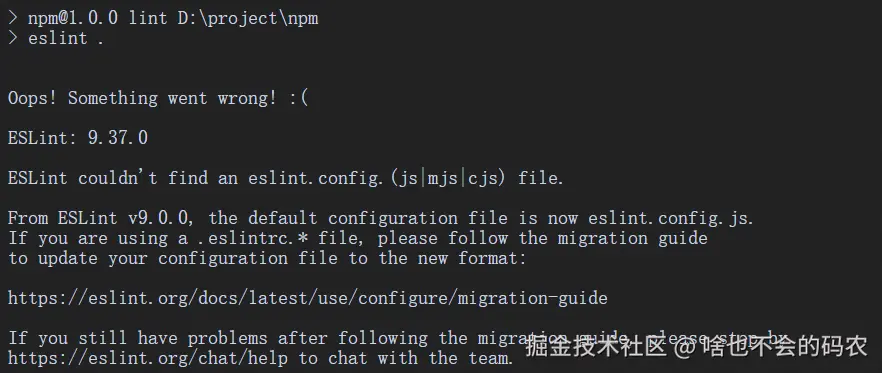
不慌,阅读报错信息发现,只是缺少一个配置文件。那就在项目根目录下新建一个elsint.config.js文件。并且配置导出一个数组
js
export default [
{
ignores: [
'node_modules',
'dist',
'public',
],
},
]前面我们package.json中配置了eslint需要检查所有文件,但是实际上有些文件我们是不需要eslint扫描检测,毕竟eslint的检查也是需要耗时的,上面的配置就是告诉eslint:这些文件,不需要你插手。当然你也可以写在命令那里,但是不建议这样做(非常的凌乱)
再次运行就可以了。
配置规则
接下配置对应的规则,我们可以在eslint官网找到所有规则,然后配置一下规则
js
export default [
{
rules: {
'no-console': 'error'
}
}
]再执行下lint,此时,就能看到下面的报错了:
bash
9:1 error Unexpected console statement no-console
✖ 1 problem (1 error, 0 warnings)
ELIFECYCLE Command failed with exit code 1.如果在vscode中,装了eslint扩展,甚至都不需要执行lint,直接在文件中就能标红告诉你这有问题,不得不说,方便之极。
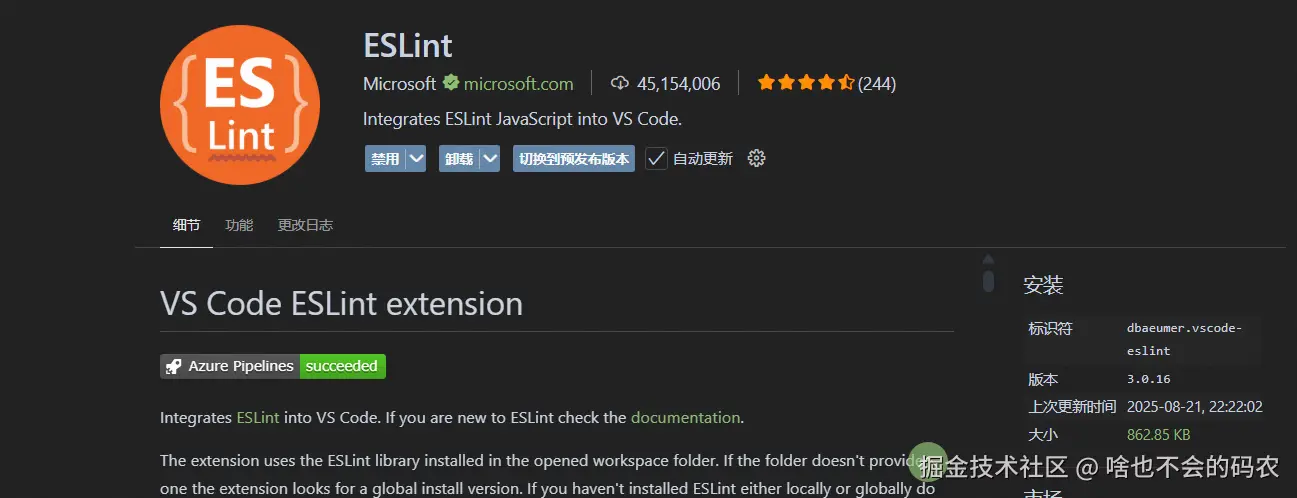
然后在vscode的settings.json中配置:
json
{
"eslint.validate": [
"javascript",
"vue",
"vue-html",
"typescript",
"typescriptreact",
"html",
"css",
"scss",
"less",
"json",
"jsonc",
"json5",
"markdown"
],
}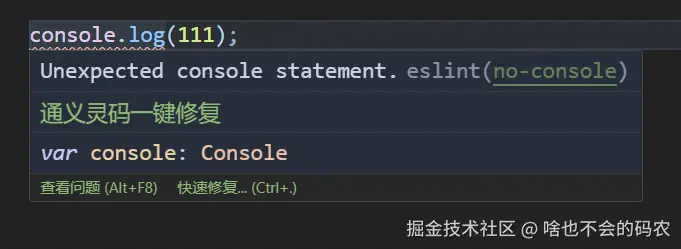

配置预设
搞懂规则的配置后,可能有同学就会立马一个一个的配置所有的规则,在这里可以放心大胆的告诉大家:大可不必。因为我们有预设。所谓预设,就是预先设定一系列规则,只要我们使用某个预设,我们就得遵循这个预设当中的所有规则。
eslint中的预设配置也是极其简单,用到了@eslint/js这个依赖
bash
pnpm i @eslint/js -D然后在配置文件中引入并使用
js
import eslint from '@eslint/js'
export default [
{
ignores: [
'node_modules',
'dist',
'public',
],
},
eslint.configs.recommended
]全局变量
到这里我们会发现又有如下报错:
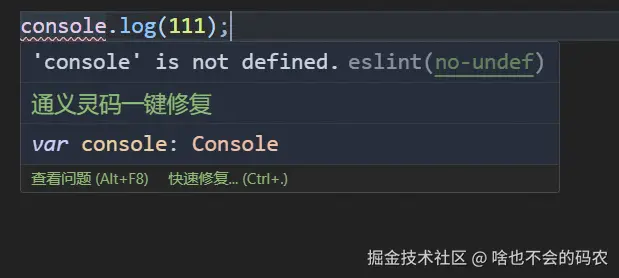
这个报错显示:console未被定义。简直是离谱妈妈给离谱开门--离谱到家了,码了那么多年的代码,从来没见过要定义console变量的。为啥会这样呢?这是因为console是全局变量,默认就可以直接使用,而对于eslint来说,任何变量都需要定义,不管是否全局变量。
那很好办,我们只需要和eslint打声招呼就行了,这个时候,就需要用到另一个库了:
bash
pnpm i globals -D然后配置一下
js
import eslint from '@eslint/js'
import globals from 'globals'
export default [
{
ignores: [
'node_modules',
'dist',
'public',
],
},
eslint.configs.recommended,
{
languageOptions: {
globals: {
...globals.browser,
...globals.node,
// 追加项目中使用到的其他的全局变量
wx: true
}
}
}
]这就可以解决全局变量报错的问题了。当然这里必须得强调一下,globals配置只是告诉eslint项目中有这些全局变量,但是eslint是不会去帮你引入这些全局变量的,我们还是得通过cdn等方式注入全局变量。
支持vue
elsint只支持JavaScript,也就是说,其他文件中的语法错误它是不会识别的。而对于vue文件,我们使用的是一个叫eslint-plugin-vue的插件,当然,如果你是使用vue + typescript的技术栈,还需要一个解析:typescript-eslint,它会帮忙eslint在识别期间将ts转换成js。
bash
pnpm i eslint-plugin-vue typescript-eslint -D
js
import eslint from '@eslint/js'
import globals from 'globals'
import tsEslint from 'typescript-eslint'
import eslintPluginVue from 'eslint-plugin-vue'
export default [
{
ignores: [
'node_modules',
'dist',
'public',
],
},
// js相关预设
eslint.configs.recommended,
// vue相关的预设
...eslintPluginVue.configs['flat/recommended'],
//ts相关的预设
...tsEslint.config.recommended
// 全局变量
{
languageOptions: {
globals: {
...globals.browser,
...globals.node,
// 追加项目中使用到的其他的全局变量
wx: true
}
}
},
//javascript 规则
{
rules: {
'no-console': 'error',
}
},
//vue 规则
{
files: ['**/*.vue'],
languageOptions: {
parserOptions: {
// typescript项目中需要
parser: tsEslint.parser,
ecmaVersion: 'latest',
// 允许.vue文件中有jsx
ecmaFeatures: {
jsx: true
}
}
},
// 这里可以追加vue的规则
rules: {
}
}
]这一步,我们使用了eslintPluginVue.configs['flat/recommended']作为vue的推荐规则配置。如果是typescript项目,需要在languageOptions.parserOptions中配置解析器来支持typescript。
规则中的files属性则用于指定匹配的后缀文件或者目录用此规则或者解析器。如果不写files,则该规则配置对所有文件起作用。
这里还要注意规则的优先级问题,后面的规则会覆盖前面的规则,所以一般会把recommended写在最前面,然后后面再去关掉/启用一些其他规则。
prettier
很多同学对prettier和eslint两者傻傻分不清。其实两者的职责是完全不同的:prettier只会检查代码格式是否符合规范;而eslint更多的是注重代码质量的检测和修正。
当然eslint也有部分格式类的规则,而且往往这些格式类的规则会和prettier冲突,这个时候就需要我们去处理两者的规则冲突问题,这里给个结论:"Eslint管对错,Prettier管好看"即,代码质量问题交给eslint,代码格式一律由prettier决定。
为了解决两者之间的冲突,我们需要引入一个插件:eslint-plugin-prettier
bash
pnpm i eslint-plugin-prettier -D
js
import eslint from '@eslint/js'
import globals from 'globals'
import tsEslint from 'typescript-eslint'
import eslintPluginVue from 'eslint-plugin-vue'
import prettierPlugin from 'eslint-plugin-prettier/recommended'
export default [
{
ignores: [
'node_modules',
'dist',
'public',
],
},
// js相关预设
eslint.configs.recommended,
// vue相关的预设
...eslintPluginVue.configs['flat/recommended'],
// 全局变量
{
languageOptions: {
globals: {
...globals.browser,
...globals.node,
// 追加项目中使用到的其他的全局变量
wx: true
}
}
},
//javascript 规则
{
rules: {
'no-console': 'error',
}
},
//vue 规则
{
files: ['**/*.vue'],
languageOptions: {
parserOptions: {
// typescript项目中需要
parser: tsEslint.parser,
ecmaVersion: 'latest',
// 允许.vue文件中有jsx
ecmaFeatures: {
jsx: true
}
}
},
// 这里可以追加vue的规则
rules: {
}
},
// 这个配置一定要放到最后
prettierPlugin
]eslint-plugin-prettier/recommended配置其实是集成了eslint-config-prettier和eslint-plugin-prettier两个配置。
eslint-config-prettier是一个函数,它会关闭eslint中和prettier冲突的规则。
eslint-plugin-prettier是一个插件对象,告诉eslint要把prettier当做规则来跑。
也就是说eslint-config-prettier是减法,会去除eslint中原有的规则,而eslint-plugin-prettier是加法,会将prettier当做其中的一条规则。
好了,至此eslint9相关的使用就介绍完毕了,大家可以尽情的去项目中实战了。